Desigur, Semerochka este unul dintre cele mai populare sisteme de operare din lume - toate încercările ulterioare ale Microsoft Corporation de a crea ceva mai interesant și mai semnificativ nu au condus încă la rezultatul dorit. Nu este surprinzător faptul că mulți oameni continuă să folosească această axă chiar și după lansarea serii a opta și a zecea. Cu toate acestea, chiar și acest sistem aparent destul de stabil este caracterizat de un număr mare de posibile erori, dintre care una apare ca cod de eroare 0x0000001a Windows 7.
Există mai multe motive posibile care pot duce la un cod de eroare Ecran albastru al morții - problema 0x0000001a:
- Nu există suficientă memorie RAM pentru a efectua orice operație.
- Funcționarea computerului este asociată cu supraîncălzirea excesivă a procesorului central.
- Au fost identificate probleme serioase în registrul de sistem.
- Computerul utilizatorului a fost atacat de diverse programe malware.
Dacă motivele sunt cunoscute, atunci pot fi găsite modalități de a le corecta. Asadar, haideti sa începem.
Deci, pentru a rezolva 0x0000001a Windows 7 x64, va trebui să utilizați o metodă cuprinzătoare de combatere a acestuia.
Să începem cu primul pas - problema apare la instalarea Windows 7 sau când încercați să lansați orice aplicație interactivă, de exemplu Half Life 3. În acest caz, trebuie să stați în fața oglinzii și să vă repetați - am un găleată ruginită de cuie pe biroul meu care poate funcționa numai în modul ecran complet dacă joci minesweeper. Vrei mai mult? Măriți cantitatea de RAM instalată!

Desigur, o astfel de soluție la problema gestionării memoriei nu oferă întotdeauna o cale de ieșire - foarte adesea aproape toate echipamentele instalate necesită înlocuire. De exemplu, chiar și instalarea de stick-uri de memorie suplimentare nu exclude complet supraîncălzirea procesorului și apariția situației „stop 0x0000001a”. În acest caz, vor fi necesare, desigur, investiții financiare suplimentare, dacă situația nu poate fi corectată prin aplicarea pastei termice:
- Fugim la cel mai apropiat magazin de hardware și cumpărăm produsul necesar.
- Opriți computerul - nu experimentați și băgați-vă degetele în ventilatorul procesorului care funcționează.
- Scoatem coolerul și procesorul.
- Aplicăm pastă termică și instalăm totul în locul inițial, după ce am finalizat în prealabil eliminarea completă a prafului, murdăriei și gândacilor morți.
- Efectuăm diagnostice și monitorizăm performanța procesorului sub diferite sarcini.
Uneori, un mesaj care spune „bsod 0x0000001a” începe să apară după o anumită perioadă de timp după instalarea unei noi aplicații. Acest lucru sugerează aproape direct că computerul utilizatorului are un virus care trebuie eliminat urgent folosind unul dintre programele antivirus actuale.
Ați întâlnit vreodată o viziune supărătoare ca una dintre aceste imagini pe laptop/desktop? Dacă da, atunci ați întâlnit faimosul Ecran Albastru al Morții, iar dacă nu, atunci există șansa să îl întâlniți undeva. Prin urmare, suntem aici pentru a vă ajuta cu câteva sfaturi utile despre cum să faceți față acestei erori.
Eroare BSOD pe Windows 7 și versiuni anterioare Eroare BSOD Windows pe Windows 10.

Ce este BSOD
STOP error, BSOD, mai cunoscut sub numele de Blue Screen of Death, este un ecran de eroare care apare atunci când Microsoft Windows întâlnește o eroare fatală de sistem din care nu se poate recupera. Există o defecțiune a sistemului și sistemul de operare ajunge într-o stare în care nu mai poate funcționa în siguranță. Acesta este de obicei rezultatul unei defecțiuni software (sau driver) de nivel scăzut sau al unei defecțiuni hardware.
Mesajele de eroare MEMORY_MANAGEMENT pot apărea pe oricare dintre următoarele sisteme de operare Microsoft Windows:
- Windows 10
- Windows 8
- Windows 7
- Windows Vista
- Windows XP
- Windows ME
- Windows 2000
Ce cauzează BSOD
Erorile BSOD pot fi cauzate de o varietate de probleme de software, driver, hardware sau firmware. Unele dintre ele sunt prezentate mai jos:
- Un motiv foarte frecvent este configurat incorect, driverele de dispozitiv vechi sau deteriorate.
- Un virus sau un atac rău intenționat care a corupt fișierele de sistem Windows sau un fișier de program legat de sistemul de operare Windows.
- Conflict de șofer care apare după instalarea unui echipament nou.
- Orice fișiere de sistem corupte sau șterse după finalizarea instalării software-ului sau driverelor asociate cu sistemul de operare Windows.
- Deteriorarea hard disk-ului poate duce, de asemenea, la erori de gestionare a memoriei.
- De asemenea, se știe că memoria coruptă (RAM) provoacă ecran albastru.
- Coruperea registrului de la o instalare recentă sau eliminarea unui software.
Cum se remediază erori Ecran albastru de eroare BSOD de gestionare a memoriei
BSOD-urile pot avea diverse cauze fundamentale, dintre care unele au fost menționate mai sus. Dacă întâmpinați frecvent ecrane albastre, atunci puteți încerca aceste sfaturi de depanare de mai jos:
- A inspecta pentru disponibilitate rău intenționat: Există posibilitatea ca eroarea dvs. MEMORY_MANAGEMENT să se datoreze unui atac rău intenționat asupra computerului dvs. Aceste programe malware pot deteriora, corupe sau chiar mai rău, pot șterge fișierele legate de Blue Screen Errors. De asemenea, este probabil ca ecranul albastru pe care îl vedeți să se datoreze unei componente a malware-ului în sine.
- Curățați deșeurile de sistem cu Disk Cleanup (cleanmgr): Computerul dvs. acumulează fișiere inutile (cum ar fi fișiere și foldere temporare) de la navigarea obișnuită pe web și pe computer de-a lungul timpului. Dacă aceste fișiere temporare nu sunt curățate ocazional, pot face ca sistemul de operare Windows să devină lent, ducând la o eroare MEMORY_MANAGEMENT, posibil din cauza conflictelor de fișiere sau a unui hard disk supraîncărcat. Așadar, curățați aceste nedorite cu Disk Cleanup, deoarece nu numai că vă poate rezolva eroarea, dar poate și accelera semnificativ performanța computerului.
- Instalarea driverelor actualizate: Un driver instalat neglijent sau abandonat poate duce la defecțiuni ale sistemului. Descărcați cel mai recent driver de pe site-ul web al producătorului computerului dvs. și instalați-l - acest lucru poate rezolva BSOD cauzate de problemele driverului.
- Utilizarea sistemului de recuperare Windows: Dacă computerul dvs. a început recent să înregistreze erori de gestionare a memoriei, utilizați caracteristica Restaurare sistem pentru a reveni sistemul software la o stare anterioară când totul funcționa bine. Dacă funcționează, atunci veți ști că este o problemă de software. Notă: Utilizarea Restaurare sistem nu va afecta documentele, imaginile sau alte date.
- Lansarea Windows File Checker (SFC Scanner): SFC Scanner este un instrument Microsoft (Windows XP, Vista, 7, 8 și 10) care vă permite să scanați și să reparați corupțiile din fișierele de sistem Windows. Faceți clic dreapta pe butonul Start și lansați „Command Prompt” în modul Administrator. Tastați „/psfscannow” în caseta neagră care apare și apăsați „Enter”. Scannerul SFC va trece acum prin sistemul dvs., verificând erorile. Aveți răbdare, deoarece acest lucru poate dura ceva timp. Chiar dacă acest lucru nu ajută la rezolvarea erorii de ecran albastru, unii utilizatori au descoperit că computerele lor funcționează mai bine după ce această comandă a fost rulată complet.
- Instalați actualizările Windows care sunt disponibile: Microsoft actualizează și îmbunătățește în mod constant fișierele de sistem Windows care pot fi legate de gestionarea memoriei. Uneori, problemele BSOD pot fi rezolvate pur și simplu prin actualizarea Windows cu cel mai recent pachet de servicii sau alt patch pe care Microsoft continuă să îl lanseze în mod continuu. Pentru a verifica dacă există actualizări Windows (Windows XP, Vista, 7, 8 și 10), faceți clic pe butonul Start. Tastați „actualizare” în câmpul de căutare și apăsați ENTER. Va apărea caseta de dialog Windows Update. Dacă sunt disponibile actualizări, faceți clic pe Instalați actualizarea.
- Verifică-ți hard diskul Cu corupție („CHKDSK/F”): Computerul dumneavoastră poate dezvolta erori de hard disk din cauza utilizării repetate neintenționate. Opririle incorecte, instalarea coruptă sau incompletă a software-ului și întreruperile de curent pot deteriora sistemul de fișiere și datele stocate. Ca urmare, este posibil să întâmpinați erori de gestionare a memoriei. Microsoft a inclus un instrument de sistem numit „CHKDSK” (Verificare disc) pentru a scana și repara unitatea hard disk. Rularea „CHKDSK /F” la linia de comandă poate identifica și remedia cauza BSOD.
- Rulați Instrumentul de diagnosticare a memoriei Windows , pentru a verifica dacă există corupție RAM: Uneori, eroarea de ecran albastru legată de hardware-ul de gestionare a memoriei apare din cauza coruperii memoriei (RAM). Dacă întâmpinați reporniri aleatorii ale computerului sau alte erori de sistem (altele decât erorile BSOD), este posibil ca memoria dvs. să fie deteriorată. Lansați Instrumentul de diagnosticare a memoriei Windows. Apăsați tasta siglă Windows și R în același timp pentru a afișa comanda Run. Tastați mdsched.exe în caseta Run, apăsați Enter și permiteți instrumentului să verifice memoria computerului (RAM) pentru probleme. Dacă computerul dvs. întâlnește un BSOD de fiecare dată când îl porniți, încercați să porniți în modul Safe. În modul sigur, Windows încarcă doar driverele de bază. Deci, dacă ați instalat un driver care a provocat un BSOD, atunci în modul sigur acest driver nu va provoca nicio eroare. Puteți lucra la rezolvarea problemei din Safe Mode.
- Reinstalarea Windows: Aceasta este ultima ta alternativă în încercarea de a remedia problema de gestionare a memoriei. Reinstalarea Windows va șterge totul de pe hard disk, permițându-vă să începeți cu un nou început. Dacă eroarea de ecran albastru încă persistă după o instalare curată a Windows, atunci trebuie să fie o problemă legată de hardware. Într-un astfel de caz, va trebui să înlocuiți hardware-ul asociat care provoacă eroarea BSOD.
Concluzie - Ghidul suprem pentru gestionarea memoriei BSOD
Un computer care funcționează corect nu ar trebui să aibă probleme cu ecranul albastru, dar niciun software sau hardware nu este impecabil. Un computer care funcționează corect poate primi un ecran albastru o dată într-o lună albastră fără un motiv aparent - poate din cauza unei erori de driver sau a unei probleme hardware. Dacă computerul dvs. primește frecvent BSOD, aveți o problemă. Dacă întâlniți un ecran albastru o dată la câteva luni, nu trebuie să vă faceți griji.
Astăzi ne vom uita la:
În ciuda prezenței, cei „șapte” rămân în continuare favoriți printre mulți utilizatori de computere. Astăzi, Windows 7 este o versiune destul de stabilă a acestui sistem de operare care a trecut testul timpului, dar și astăzi puteți vedea diferite tipuri de erori aici. Printre acestea se numără și 0x0000001a, motivele apariției sale și metodele de eliminare vor fi discutate mai târziu în acest subiect.
De ce vezi Ecranul albastru al morții 0x0000001a
Astăzi există mai multe opțiuni pentru care această eroare este afișată pe computer:
- cantitate insuficientă de RAM pe computer;
- supraîncălzirea procesorului;
- probleme de sistem în registrul PC-ului;
- prezența programelor malware.
Știind ce cauzează ecranul albastru cu eroarea 0x0000001a, puteți elimina foarte ușor și rapid această problemă.
Rezolvarea unei erori
Fiecare proces, în funcție de complexitatea sa, necesită o anumită cantitate de RAM. Când un proces se încheie, memoria alocată pentru acesta este eliberată. Cu toate acestea, dacă nu există suficientă RAM atunci când lucrați cu un număr mare de programe, veți vedea un ecran albastru 0x0000001a.

Puteți afla câtă memorie RAM consumă computerul dvs. prin intermediul managerului de activități, care se deschide cu combinația de taste Ctrl+Alt+Del și accesând fila „Procese”.
Pentru a evita acest lucru, verificați câtă memorie RAM necesită computerul dvs. în condiții de sarcină grea și creșteți cantitatea de memorie dacă este necesar.
Supraîncălzirea procesorului
Situația este similară cu procesoarele, dar nu și în ceea ce privește cantitatea de memorie. Faptul este că procesorul central al unui computer este format din siliciu, care la sarcini grele. Multe computere și laptop-uri moderne au presetări care opresc „mașina” dacă temperatura procesorului crește la o temperatură critică și vă permit să porniți din nou computerul sau laptopul numai atunci când temperatura scade la o valoare acceptabilă.
Erori de registry
Registrul sistemului PC este un instrument foarte important care vă permite să monitorizați și să lucrați cu scenarii de interacțiune pentru absolut toate componentele computerului. Deteriorarea fișierelor de registry poate duce la un ecran albastru cu eroarea 0x0000001a.
Corectarea situației este destul de ușoară: pe site-ul nostru puteți găsi un subiect despre cum, folosind utilitarul CCleaner, puteți curăța ușor și rapid registrul de erori și puteți restabili funcționarea sistemului de operare.
Prezența fișierelor rău intenționate
este ceva ce nu ar trebui să permiteți pe computer sau laptop. Prin natura lor, ele variază ca manifestare și principiu de funcționare. Deci, unele pot cauza probleme critice, în urma cărora veți vedea ecranul albastru al morții 0x0000001a. Pentru a evita acest lucru, vă recomandăm să utilizați unul dintre cele mai dovedite antivirusuri, despre care puteți citi sau afla mai multe pe site-ul nostru.
Acum știți ce este acest ecran albastru Stop 0x0000001a și cum să faceți față.
Cod STOP: 0x0000001A
Dacă este prima dată când vezi așa ceva, felicitări - ai întâlnit infamul Ecran Albastru al Morții și suntem aici pentru a te ajuta.
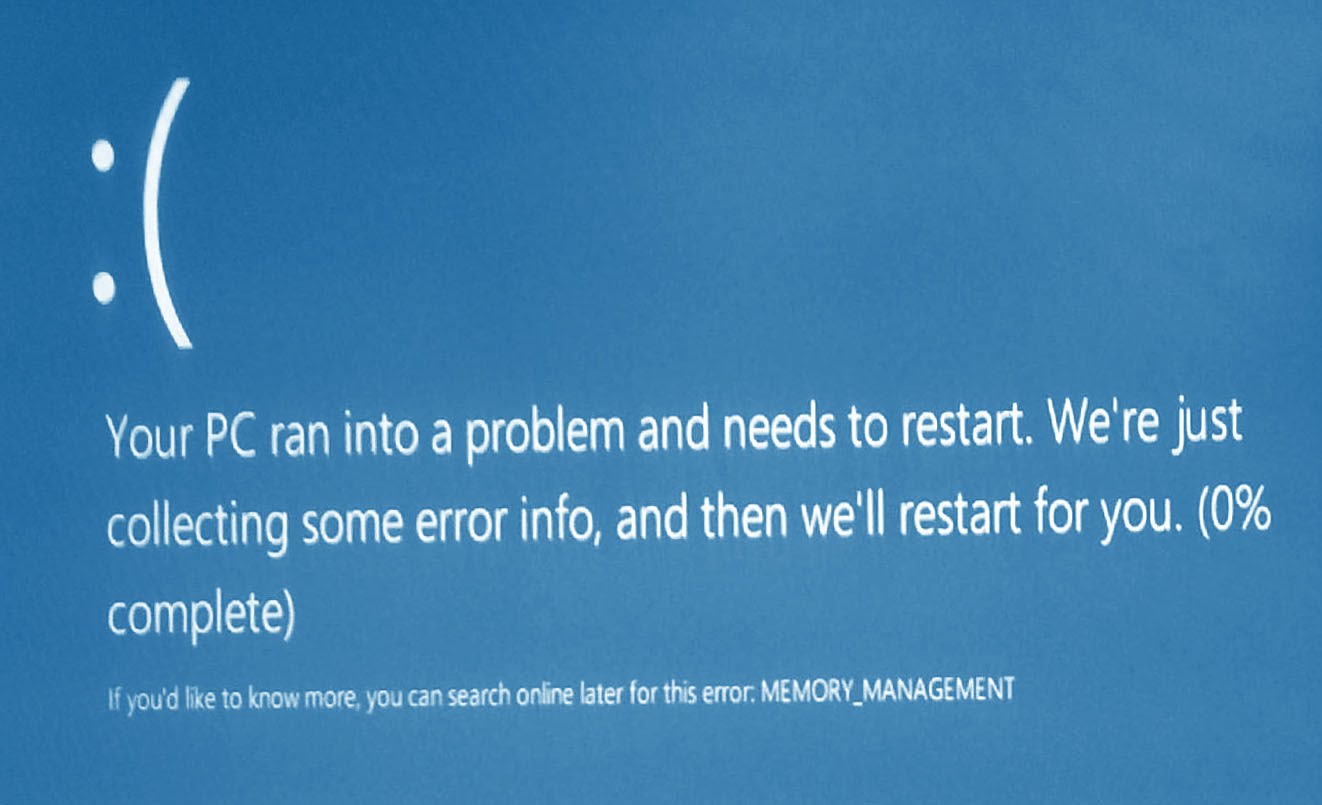
Fotografie cu această eroare în Windows 10. Un ecran albastru al morții apare atunci când computerul dvs. întâlnește ceva ce nu poate gestiona, iar numele pe care îl afișează este compilat din ceea ce poate înțelege, care este de obicei destul de precis și vă duce la rezolvarea problemei. Dacă computerul dvs. nu a fost disponibil din cauza unei erori MEMORY_MANAGEMENT, va trebui verificați și înlocuiți memoria RAM(Memorie cu acces aleator). Dacă utilizați un desktop, acest lucru ar trebui să fie ușor - opriți computerul, deschideți carcasa, scoateți-vă stick-urile RAM și introduceți-vă altele noi. (Asigurați-vă că sunt compatibile și introduse corect - offset-ul RAM poate cauza și această problemă!)
Dacă acest lucru nu funcționează sau utilizați un laptop, problema poate fi mai gravă. Procesorul dumneavoastră poate fi plasat incorect în slot, deteriorat sau defect. Dacă sunteți un utilizator de desktop care știe ce faceți, poate doriți să verificați. În caz contrar, contactați producătorul pentru returnare sau reparare.
Dacă computerul dvs. este utilizabil, dar suferă în mod constant de acest MEMORY_MANAGEMENT BSoD, încercați:
- Alerga Instrument de diagnosticare a memoriei Windows. Faceți clic pe Start, introduceți mdsched.exeși lăsați instrumentul să verifice memoria computerului (RAM) pentru probleme.
- Actualizați BIOS-ulși șoferii. Actualizările BIOS pot fi găsite pe site-ul web al producătorului, iar actualizările driverelor pot fi efectuate manual prin Device Manager (utilizați „Start Search”) sau folosind software-ul nostru.
- Verificați dacă există viruși folosind software-ul antivirus sau
Probabil că nu este nevoie să spunem că dacă există o încărcare excesivă pe RAM și memoria fizică, pot apărea eșecuri neașteptate. Una dintre acestea este desemnată MEMORY_MANAGEMENT (eroare) și este însoțită de apariția unui „ecran de moarte”. Să luăm în considerare cu ce se leagă acest lucru, cum putem încerca să corectăm o astfel de situație neplăcută.
MEMORY_MANAGEMENT (eroare Windows): ce înseamnă?
Să începem, poate, prin a lua în considerare interpretarea sensului acestui tip de eșec. Nu este greu de ghicit ce înseamnă eroarea MEMORY_MANAGEMENT dacă traduci pur și simplu mesajul afișat pe ecran.
În linii mari, acesta este un fel de problemă care apare în procesul de gestionare a memoriei, distribuția acesteia etc. Situația în ansamblu este destul de neplăcută, deoarece apariția unui astfel de mesaj indică prezența unor conflicte la nivel fizic al interacțiunea dintre memorie (operațională și fizică) și sistemul de operare.
Motivele eșecului
Vorbind despre motivele care provoacă un astfel de eșec, este de remarcat faptul că există o mulțime de ele. Cu toate acestea, printre cele principale, pot fi remarcate următoarele: infecție virală, defecțiunea benzilor de memorie în sine, erori pe hard disk, caracteristici umflate ale sursei de alimentare și, în final, conflicte cu driverele sau firmware-ul BIOS învechit.
Acesta este locul în care sistemul aruncă eroarea MEMORY_MANAGEMENT. Să ne uităm la fiecare situație mai detaliat și să identificăm, de asemenea, câteva remedieri universale, astfel încât astfel de eșecuri să nu se repete în viitor.
MEMORY_MANAGEMENT (Windows 8.1). Eroare: cum se remediază folosind instrumentele de sistem?
Să facem imediat o rezervare: o astfel de defecțiune poate apărea pe orice sistem Windows, indiferent de modificarea acestuia. „Opt” este luat doar ca exemplu, iar toate soluțiile aplicabile aici pot fi folosite destul de ușor în alte versiuni.
Deoarece defecțiunea în sine este legată în mod specific de memorie, primul lucru pe care îl puteți face este să o scanați. În acest caz, este recomandabil să porniți sistemul în așa-numitul mod sigur și apoi să utilizați secțiunea de administrare a computerului, numită din standardul „Panou de control”.

În lista de instrumente disponibile, ar trebui să mergeți în jos și să selectați o metodă de verificare a memoriei. După aceasta, trebuie să reporniți sistemul, timp în care va fi efectuat un test complet. Pe baza rezultatelor scanării, va fi posibil să se judece problemele. Dacă după aceasta apare din nou ecranul cu mesajul de eroare MEMORY_MANAGEMENT (eroare plus „ecran”), nu mai rămâne nimic de făcut decât să schimbați stick-urile de memorie defecte. În acest caz, este recomandabil să le scoateți mai întâi pe toate din sloturi, apoi să le introduceți pe rând pe rând și să verificați funcționarea computerului. De îndată ce apare o defecțiune, veți identifica bara „zburătoare”, care trebuie înlocuită.
Folosind un program de testare a memoriei
Din păcate, instrumentele de testare proprii ale Windows nu sunt adesea atât de eficiente pe cât ne-am dori. Se întâmplă că căutarea cauzei unui eșec nu duce nicăieri.

Prin urmare, pentru a determina problema cât mai precis posibil, cel mai bine este să folosiți utilitarul specializat Memtest86+, care funcționează mult mai bine și oferă mult mai multe informații despre daune.
Actualizarea firmware-ului BIOS și a driverelor de dispozitiv
Destul de des, eroarea MEMORY_MANAGEMENT poate apărea în cazul unor conflicte între firmware-ul BIOS și driverele instalate. Ce să faci în acest caz?

Pentru început, nu trebuie să intrați în BIOS, ci mai degrabă să încercați să instalați driverele „native”, care ar trebui să fie pe discul original care a venit cu dispozitivul când l-ați achiziționat. Ca ultimă soluție, dacă utilizatorul are o listă de dispozitive instalată pe computerul său, puteți încerca să descărcați cele mai recente versiuni de drivere de pe Internet. În acest caz, sistemul ar trebui să fie pornit de pe orice disc de instalare Live CD sau Windows.

O puteți face și mai ușor dacă utilizați inițial cea mai recentă versiune a discului. Conținutul său poate fi descărcat și de pe Internet și apoi pur și simplu înregistrat pe un suport optic pe un alt terminal de computer sau laptop.
Dacă actualizați firmware-ul BIOS, ar trebui să fiți extrem de atenți. În primul rând, atunci când porniți un computer sau un laptop, trebuie să intrați în BIOS și să determinați versiunea și dezvoltatorul acestuia. Abia după aceasta, firmware-ul poate fi găsit pe Internet. Dar, în absența cunoștințelor speciale, cel mai bine este să nu faceți acest lucru singur, ci să utilizați serviciile unui centru de service, altfel, în orice moment, întregul sistem, după cum se spune, poate fi ruinat.
Scanați-vă hard diskul
Un alt caz în care apare MEMORY_MANAGEMENT (eroare) se datorează prezenței defecțiunilor critice pe hard disk. Desigur, trebuie verificat. Dar instrumentul standard de verificare, apelat din linia de proprietăți a meniului contextual (clic dreapta pe litera unității), nu va funcționa aici (chiar și atunci când parametrii de corecție automată sunt activați).

În acest caz, cel mai bine este să utilizați un disc de pornire, după care va trebui să apelați linia de comandă. Comanda sfc /scannow este scrisă în ea. Testarea unui hard disk poate dura mult timp (totul depinde de dimensiunea hard disk-ului), dar în final toate defecțiunile vor fi eliminate, iar pornirea va fi, de asemenea, restabilită.
Modificarea setărilor de putere
În cele din urmă, un mesaj cu șirul MEMORY_MANAGEMENT (eroare) se poate datora setărilor incorecte de alimentare. În special, acest lucru se aplică celui mai bun mod de performanță, care poate cauza prea multă presiune asupra resurselor sistemului.

În acest caz, ar trebui să mergeți la secțiunea corespunzătoare și să setați, de exemplu, un mod echilibrat (recomandat pentru majoritatea sistemelor informatice) sau un mod economic cu consum redus de energie. Apropo, cel mai adesea defecțiuni legate de circuitele de alimentare sunt observate pe laptopuri ieftine. Nu numai că sistemul în sine consumă o mulțime de resurse, dar și optimizarea programelor și proceselor cauzează încărcare suplimentară.
Concluzie
După cum puteți vedea, pot exista destul de multe motive pentru eșecul MEMORY_MANAGEMENT. Cu toate acestea, așa cum arată practica, soluția este cel mai adesea înlocuirea stick-urilor de memorie, deși unele erori asociate, de exemplu, pe hard disk-uri sau partiții logice, pot fi eliminate destul de simplu. Impactul virușilor nu a fost abordat în mod specific aici. Dar, ca mijloc de verificare, putem recomanda ceva din produse software, cum ar fi Kaspersky Rescue Disk sau altceva. Se încarcă înainte ca sistemul însuși să pornească și scanează absolut toate elementele sale, identificând chiar și acele amenințări pe care un scaner obișnuit le-ar putea rata.
Uneori poate fi necesar să eliminați software-ul instalat recent - se poate foarte bine să apară conflicte la acest nivel. Poate undeva contactele sunt slăbite sau pur și simplu murdare, cablurile nu se potrivesc bine, există tensiune scăzută în rețeaua electrică - dar nu știi niciodată ce se mai poate întâmpla. Cu toate acestea, pentru a lua o decizie cu privire la utilizarea uneia sau alteia metode de corectare a situației, mai întâi trebuie să determinați cauza principală.
